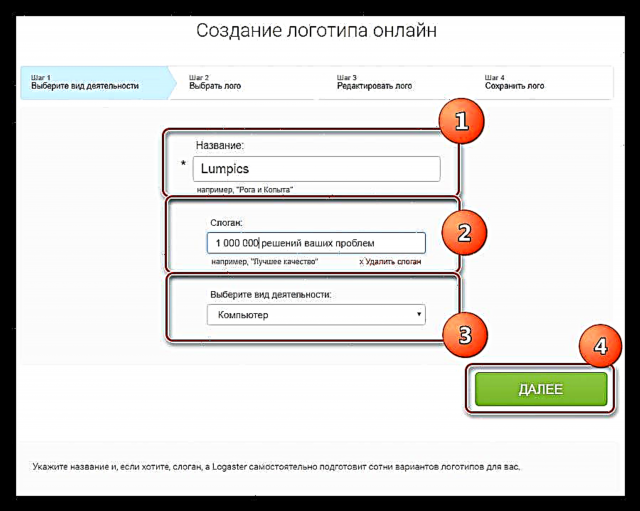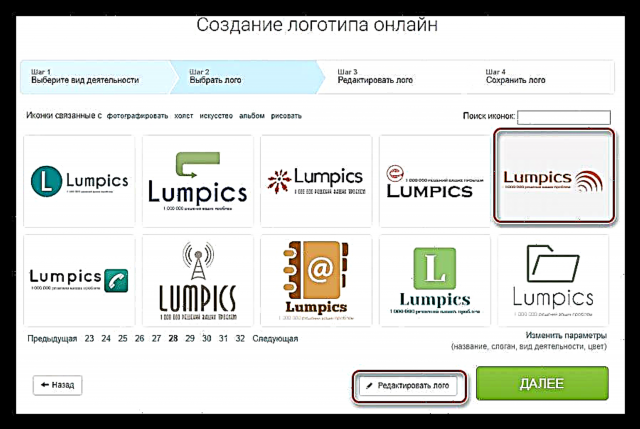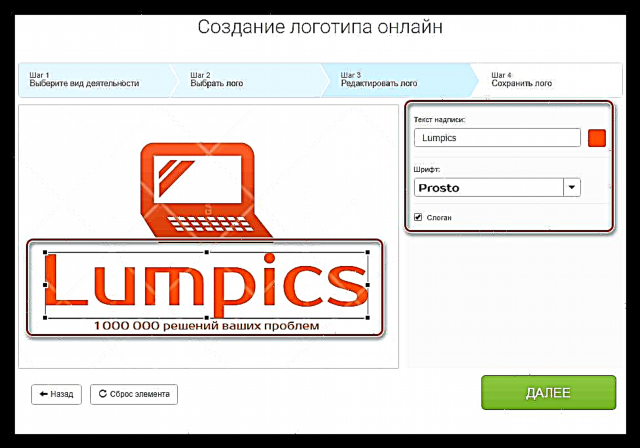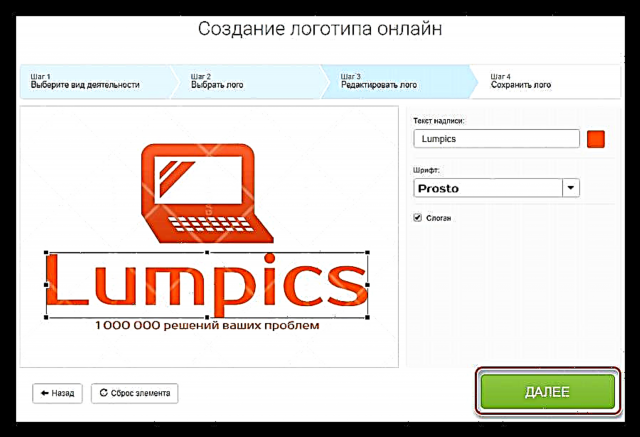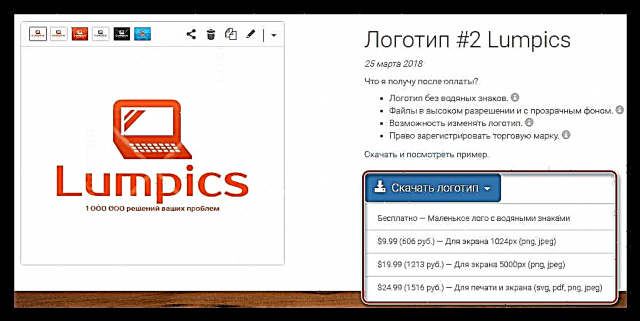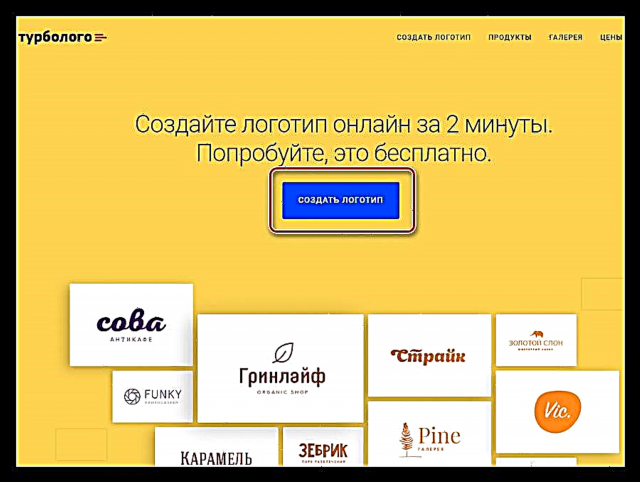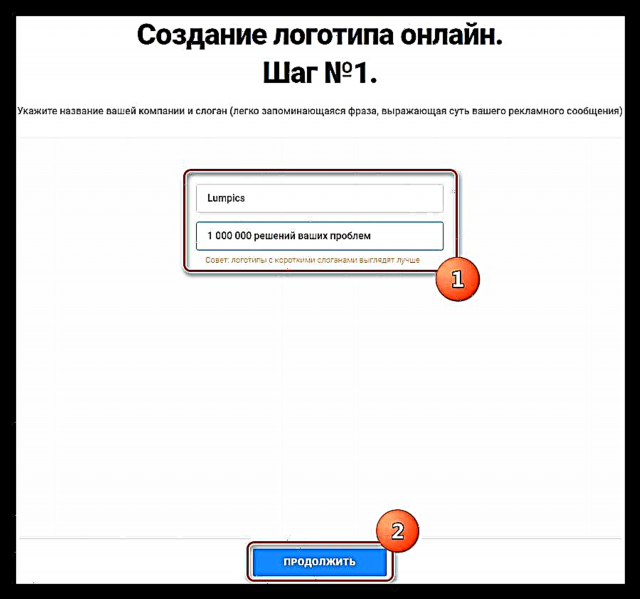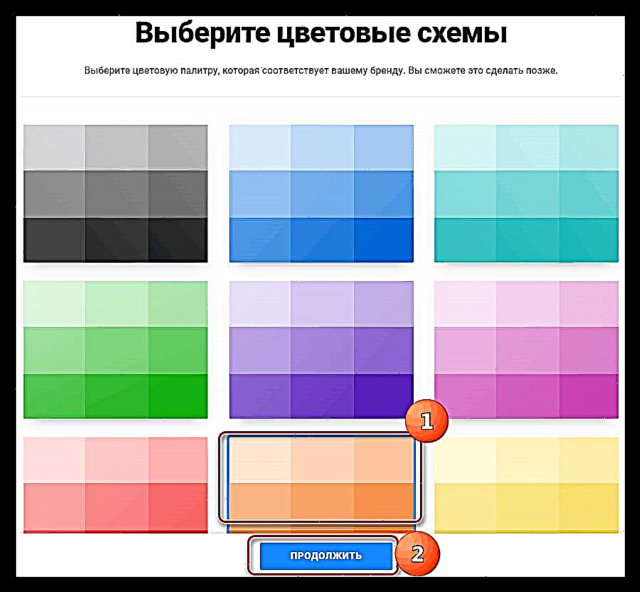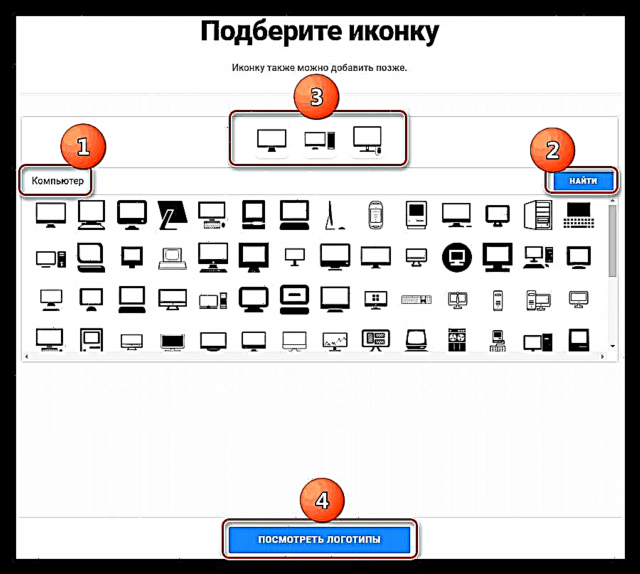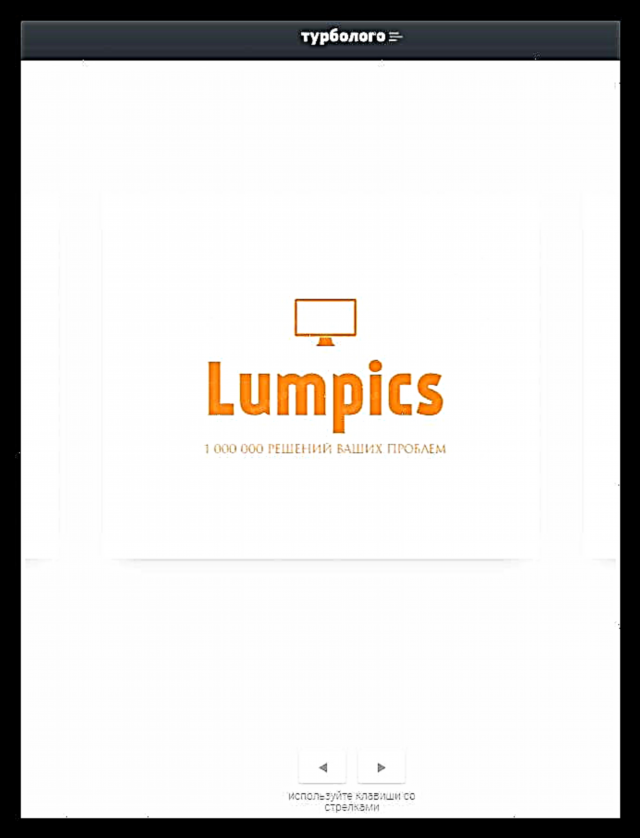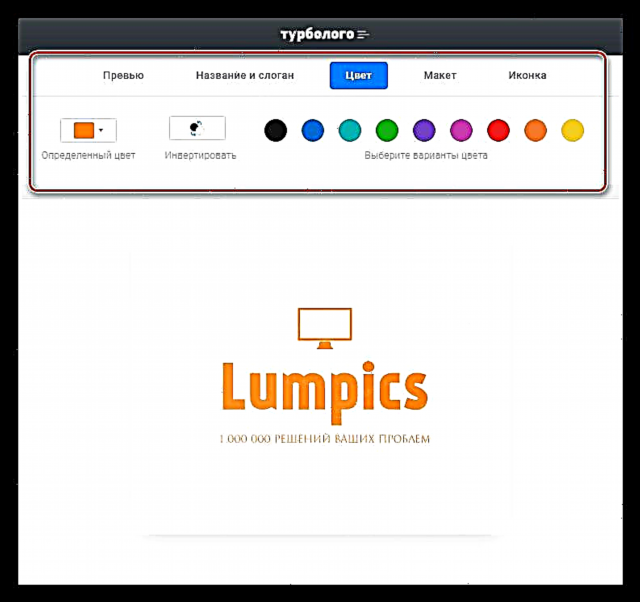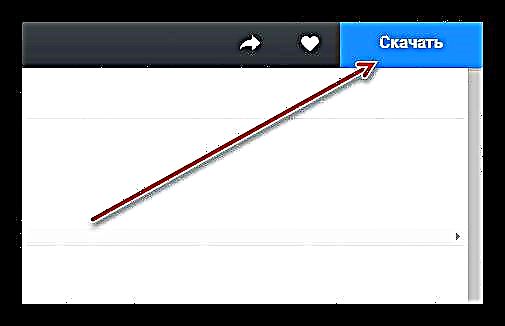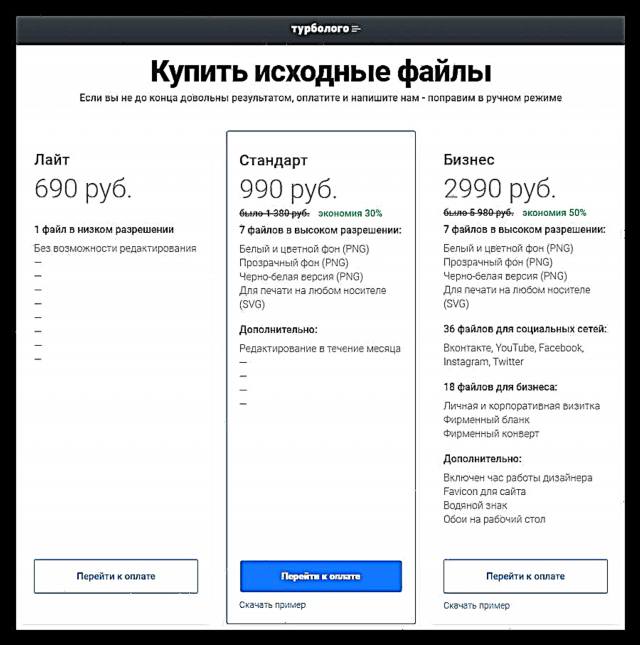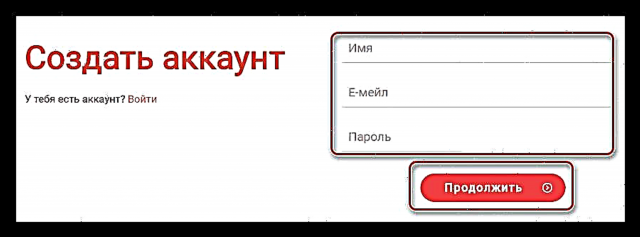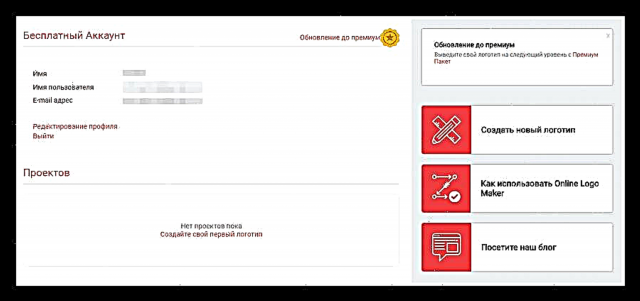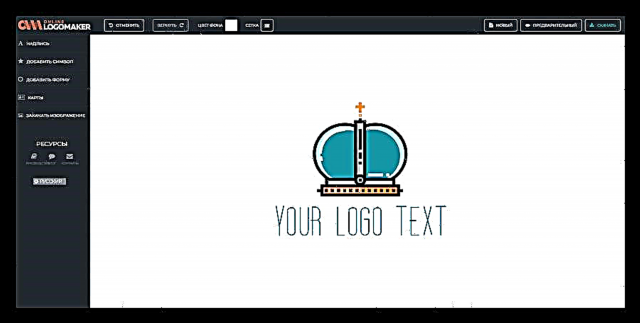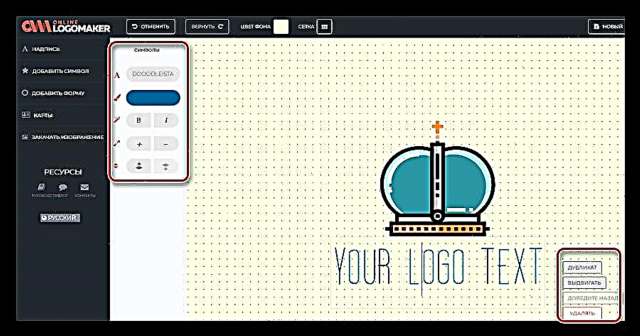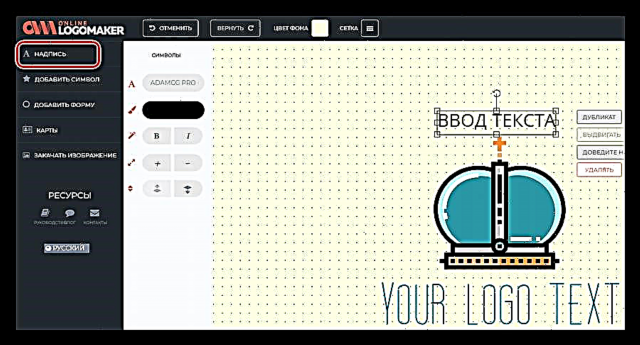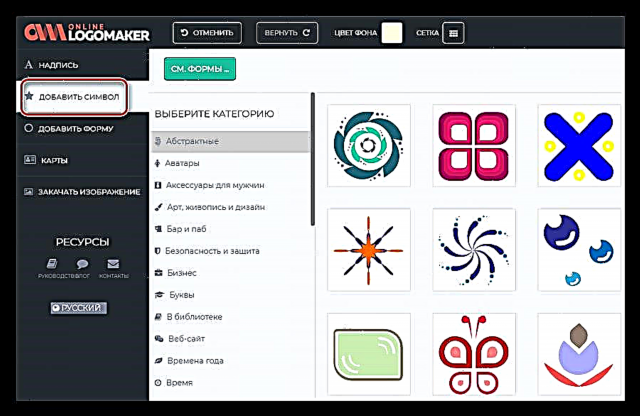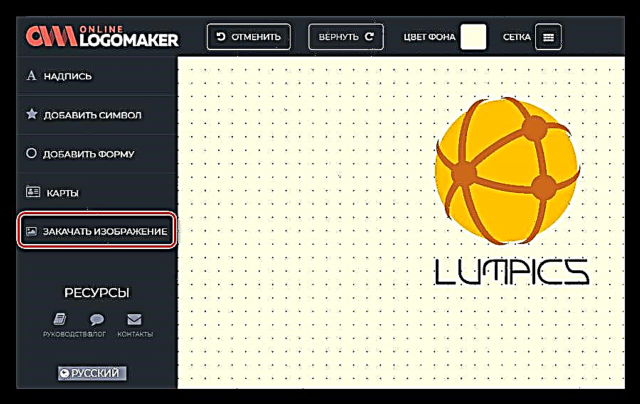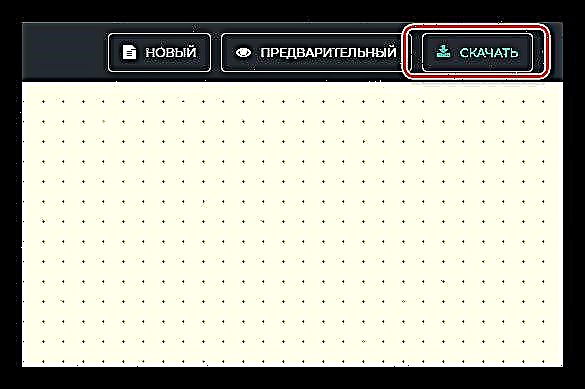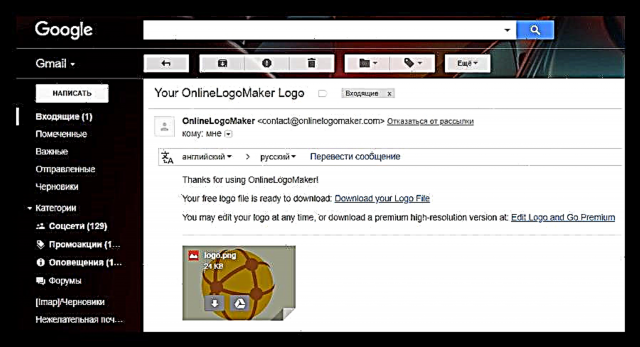ស្លាកសញ្ញាគឺជាសមាសធាតុមួយនៃសមាសធាតុនៃយីហោដែលមានគោលបំណងបង្កើនការយល់ដឹងអំពីម៉ាករបស់គម្រោងនីមួយៗ។ ការអភិវឌ្ឍផលិតផលបែបនេះត្រូវបានអនុវត្តទាំងបុគ្គលឯកជននិងស្ទូឌីយោទាំងមូលការចំណាយដែលអាចមានទំហំធំណាស់។ នៅក្នុងអត្ថបទនេះយើងនឹងនិយាយអំពីរបៀបបង្កើតរូបសញ្ញាផ្ទាល់ខ្លួនរបស់អ្នកដោយប្រើសេវាកម្មអនឡាញ។
បង្កើតឡូហ្គូតាមអ៊ិនធរណេត
មានសេវាកម្មជាច្រើនដែលត្រូវបានរចនាឡើងដើម្បីជួយយើងក្នុងការបង្កើតឡូហ្គូសម្រាប់គេហទំព័រឬក្រុមហ៊ុនមួយនៅលើអ៊ីនធឺណិត។ ខាងក្រោមនេះយើងនឹងពិចារណាពួកវាខ្លះ។ ភាពស្រស់ស្អាតនៃគេហទំព័របែបនេះគឺថាការធ្វើការជាមួយពួកគេប្រែទៅជាផលិតកម្មនិមិត្តសញ្ញាដែលស្ទើរតែដោយស្វ័យប្រវត្តិ។ ប្រសិនបើអ្នកត្រូវការឡូហ្គោច្រើនឬអ្នកជារឿយៗចាប់ផ្តើមគម្រោងផ្សេងៗនោះវាសមហេតុផលក្នុងការប្រើប្រាស់ធនធានតាមអ៊ិនធរណេត។
កុំធ្វេសប្រហែសសមត្ថភាពក្នុងការអភិវឌ្ឍឡូហ្គោដោយមានជំនួយពីកម្មវិធីពិសេសដែលអនុញ្ញាតឱ្យអ្នកមិនពឹងផ្អែកលើប្លង់គំរូនិងបង្កើតការរចនាប្លែក។
ព័ត៌មានលម្អិតបន្ថែម៖
កម្មវិធីបង្កើតរូបសញ្ញា
របៀបបង្កើតឡូហ្គូក្នុងកម្មវិធី Photoshop
របៀបគូរឡូហ្គោមូលក្នុង Photoshop
វិធីទី ១៖ ឡូហ្គោឡូ
ឡូហ្គូឡូគឺជាអ្នកតំណាងម្នាក់នៃធនធានដែលអនុញ្ញាតឱ្យអ្នកបង្កើតផលិតផលម៉ាកល្បី ៗ ជាច្រើន - និមិត្តសញ្ញាកាតអាជីវកម្មក្បាលសំបុត្រនិងរូបសញ្ញាគេហទំព័រ។
ចូលទៅកាន់សេវាកម្មឡូហ្គោឡូ
- ដើម្បីចាប់ផ្តើមការងារពេញលេញជាមួយសេវាកម្មអ្នកត្រូវចុះឈ្មោះគណនីផ្ទាល់ខ្លួន។ នីតិវិធីគឺជាស្តង់ដារសម្រាប់គេហទំព័របែបនេះទាំងអស់លើសពីនេះទៀតអ្នកអាចបង្កើតគណនីបានយ៉ាងឆាប់រហ័សដោយប្រើប៊ូតុងសង្គម។

- បន្ទាប់ពីការចូលដោយជោគជ័យចុច បង្កើតរូបសញ្ញា.

- នៅទំព័របនា្ទាប់អ្នកត្រូវបញ្ចូលឈ្មោះដោយជ្រើសរើសពាក្យស្លោកហើយជ្រើសរើសទិសដៅសកម្មភាព។ ប៉ារ៉ាម៉ែត្រចុងក្រោយនឹងកំណត់សំណុំនៃប្លង់នៅជំហានបន្ទាប់។ បន្ទាប់ពីបញ្ចប់ការកំណត់សូមចុច "បន្ទាប់".
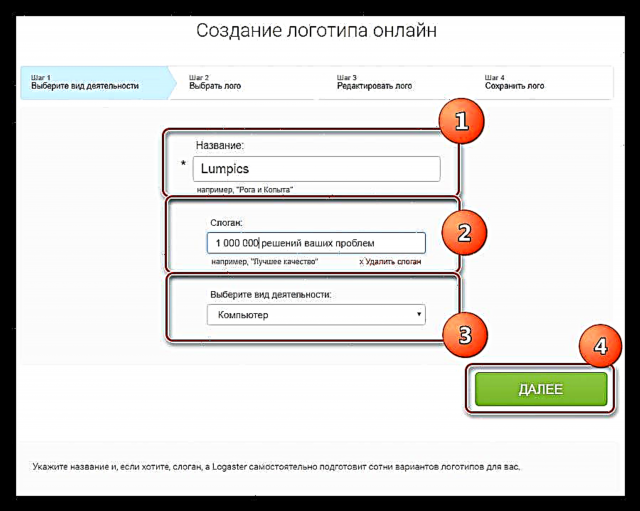
- បណ្តុំការកំណត់ខាងក្រោមធ្វើឱ្យវាអាចជ្រើសរើសប្លង់សម្រាប់ឡូហ្គោពីជំរើសរាប់រយ។ រកអ្នកដែលអ្នកចូលចិត្តហើយចុចប៊ូតុង "កែរូបសញ្ញា".
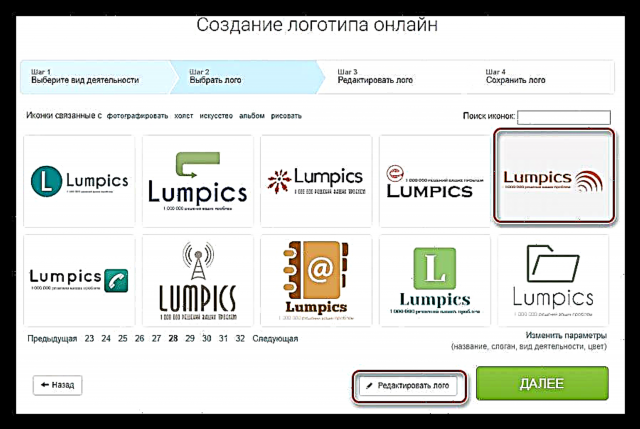
- នៅក្នុងបង្អួចចាប់ផ្តើមនៃកម្មវិធីនិពន្ធអ្នកអាចជ្រើសរើសប្រភេទនៃការរៀបចំធាតុរូបសញ្ញាដែលទាក់ទងគ្នា។

- ផ្នែកនីមួយៗត្រូវបានកែសម្រួលដូចខាងក្រោម: យើងចុចលើធាតុដែលត្រូវគ្នាបន្ទាប់មកសំណុំនៃប៉ារ៉ាម៉ែត្រដែលត្រូវផ្លាស់ប្តូរលេចឡើងនៅក្នុងប្លុកខាងស្តាំ។ អ្នកអាចផ្លាស់ប្តូររូបភាពទៅនឹងអ្វីដែលបានស្នើហើយផ្លាស់ប្តូរពណ៌នៃការបំពេញរបស់វា។

- សម្រាប់ស្លាកអ្នកអាចផ្លាស់ប្តូរមាតិកាពុម្ពអក្សរនិងពណ៌។
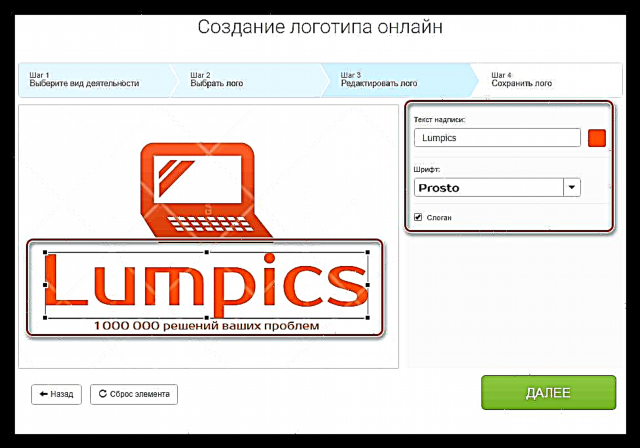
- ប្រសិនបើការរចនាឡូហ្គូសាកសមនឹងយើងបន្ទាប់មកចុច "បន្ទាប់".
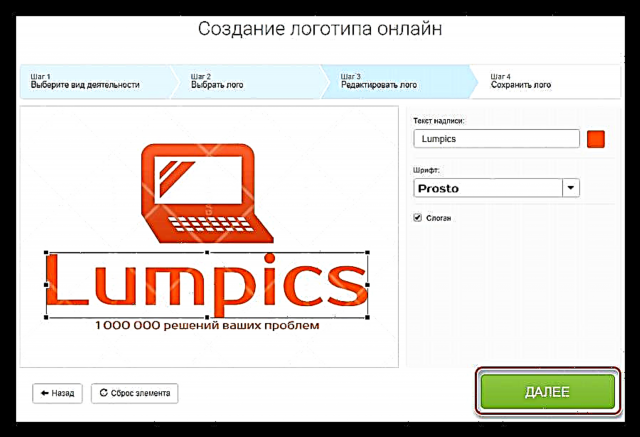
- ប្លុកបន្ទាប់គឺសម្រាប់វាយតម្លៃលទ្ធផល។ ជម្រើសសម្រាប់ផលិតផលម៉ាកផ្សេងទៀតជាមួយនឹងការរចនានេះក៏ត្រូវបានបង្ហាញនៅខាងស្តាំផងដែរ។ ដើម្បីរក្សាទុកគម្រោងសូមចុចប៊ូតុងដែលត្រូវគ្នា។

- ដើម្បីទាញយកឡូហ្គូដែលបានបញ្ចប់ចុចប៊ូតុង "ទាញយករូបសញ្ញា" និងជ្រើសជម្រើសពីបញ្ជីដែលបានស្នើ។
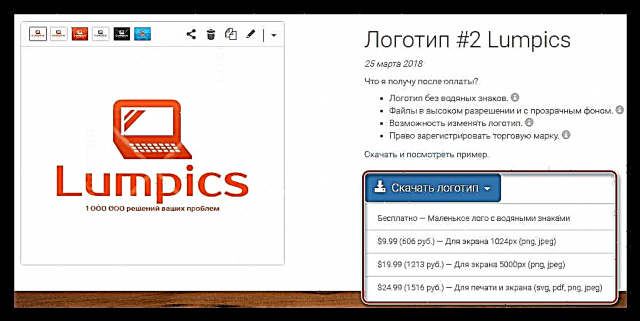
វិធីទី ២ ៈ Turbologo
Turbologo គឺជាសេវាកម្មសម្រាប់បង្កើតឡូហ្គោងាយៗ។ វាគួរឱ្យកត់សម្គាល់សម្រាប់ការរចនាសង្ខេបនៃរូបភាពដែលបានបញ្ចប់និងភាពងាយស្រួលនៃការប្រើប្រាស់។
ចូលទៅកាន់សេវាកម្ម Turbologo
- ចុចលើប៊ូតុង បង្កើតរូបសញ្ញា នៅលើទំព័រមេនៃគេហទំព័រ។
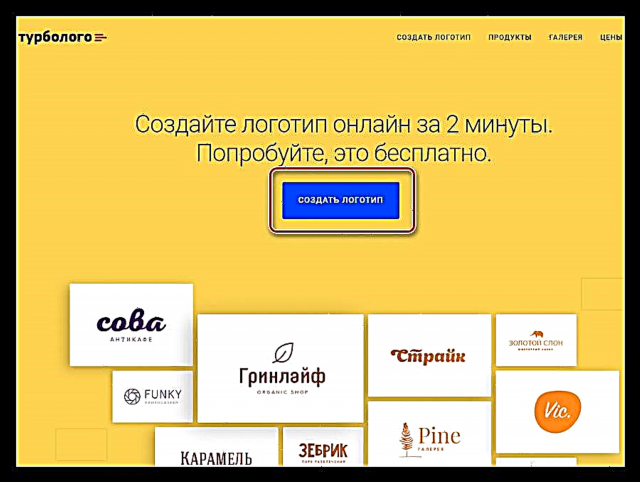
- បញ្ចូលឈ្មោះក្រុមហ៊ុនពាក្យស្លោកនិងចុច បន្ត.
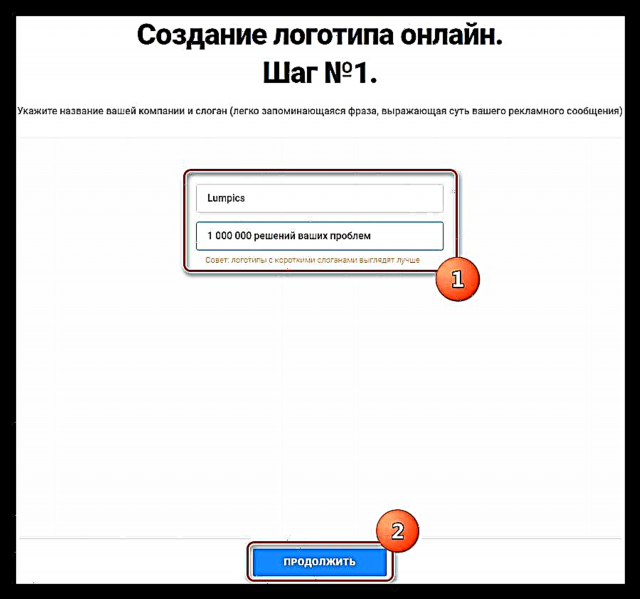
- បន្ទាប់ជ្រើសរើសពណ៌ចម្រុះនៃឡូហ្គូនាពេលអនាគត។
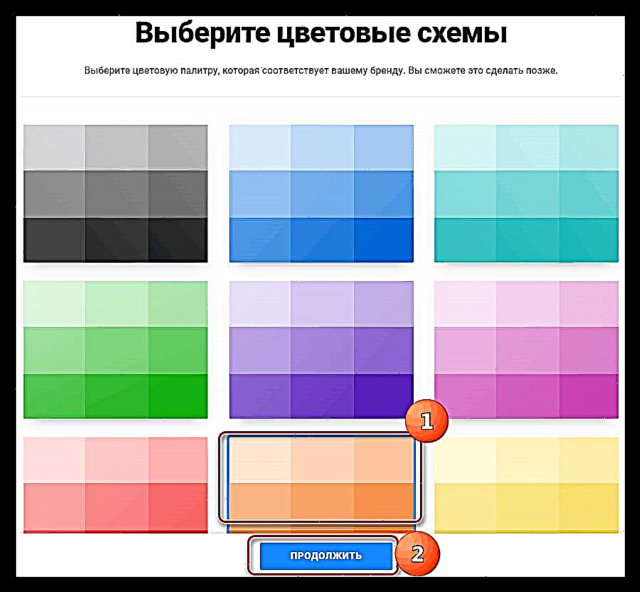
- រូបតំណាងត្រូវបានស្វែងរកដោយដៃតាមការស្នើសុំដែលត្រូវតែបញ្ចូលនៅក្នុងវាលដែលបានចង្អុលបង្ហាញនៅក្នុងរូបថតអេក្រង់។ សម្រាប់ការងារបន្ថែមអ្នកអាចជ្រើសរើសជម្រើសបីសម្រាប់រូបភាព។
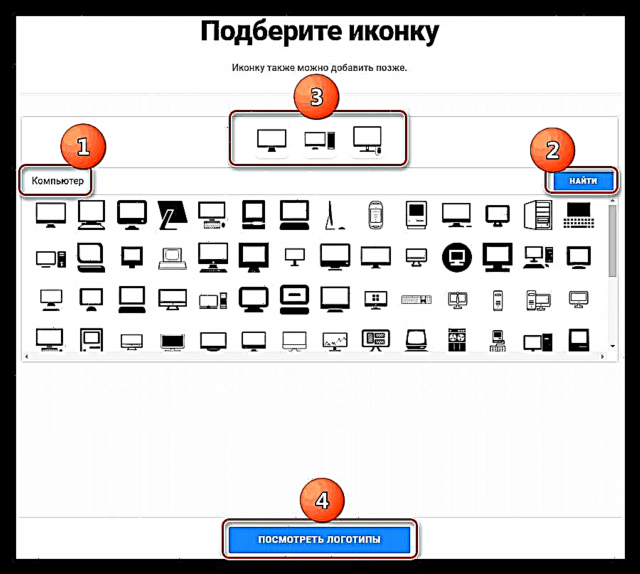
- នៅដំណាក់កាលបន្ទាប់សេវាកម្មនឹងផ្តល់ជូនដើម្បីចុះឈ្មោះ។ នីតិវិធីនៅទីនេះមានលក្ខណៈស្តង់ដារគ្មានអ្វីត្រូវបញ្ជាក់ទេ។

- ជ្រើសរើសជម្រើសដែលបង្កើតដោយ Turbologo ដែលអ្នកចូលចិត្តដើម្បីចូលទៅកាន់ការកែរបស់វា។
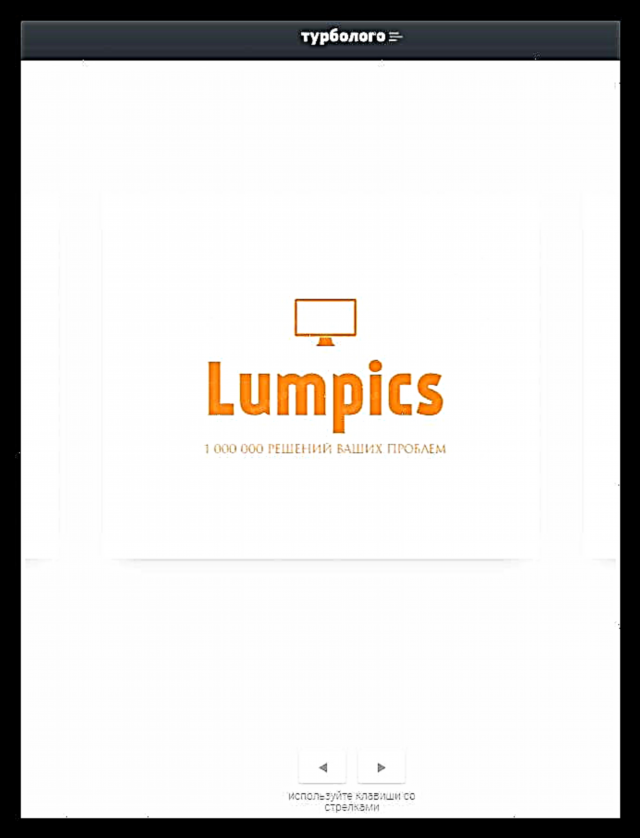
- នៅក្នុងកម្មវិធីនិពន្ធសាមញ្ញអ្នកអាចផ្លាស់ប្តូរពណ៌ពណ៌ទំហំនិងពុម្ពអក្សរនៃស្លាកផ្លាស់ប្តូររូបតំណាងឬសូម្បីតែផ្លាស់ប្តូរប្លង់។
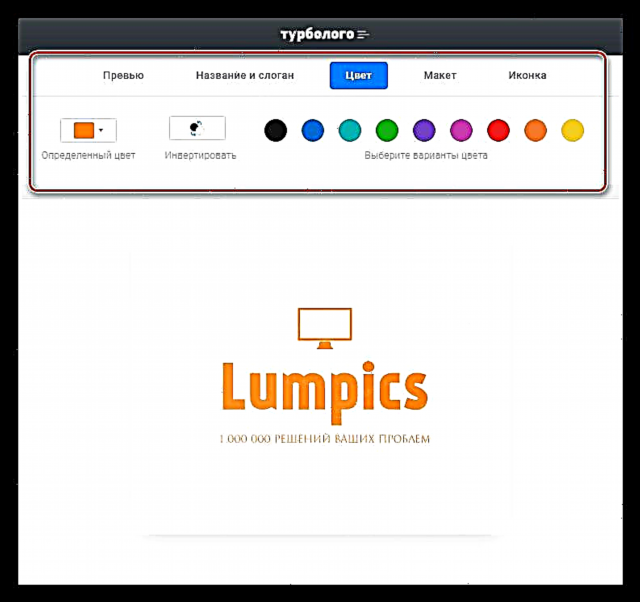
- បន្ទាប់ពីកែសម្រួលសូមចុចលើប៊ូតុង ទាញយក នៅជ្រុងខាងស្តាំខាងលើនៃទំព័រ។
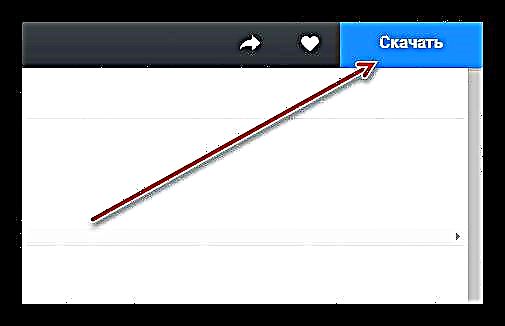
- ជំហានចុងក្រោយគឺត្រូវបង់ប្រាក់សម្រាប់ឡូហ្គោដែលបានបញ្ចប់ហើយប្រសិនបើចាំបាច់ផលិតផលបន្ថែម - កាតអាជីវកម្មក្បាលសំបុត្រស្រោមសំបុត្រនិងធាតុផ្សេងទៀត។
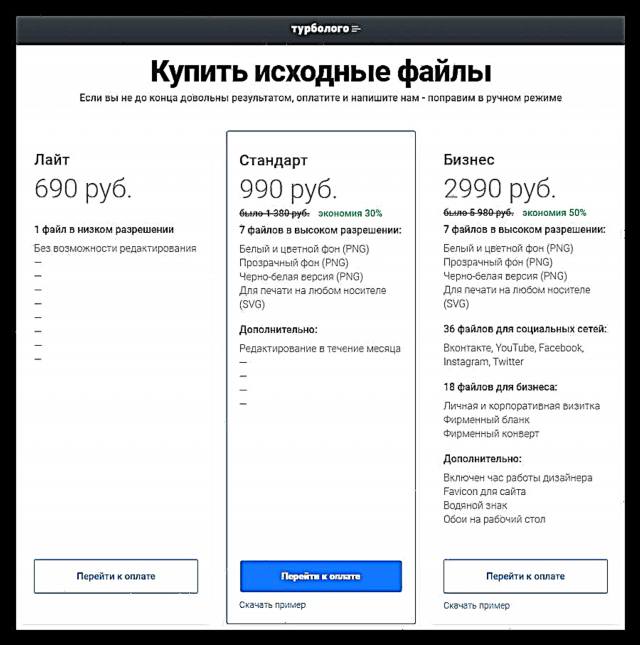
វិធីទី ៣ ៈ Onlinelogomaker
Onlinelogomaker គឺជាសេវាកម្មមួយក្នុងចំណោមសេវាកម្មដែលមាននៅក្នុងឃ្លាំងរបស់ខ្លួននូវកម្មវិធីនិពន្ធដាច់ដោយឡែកមួយដែលមានសំណុំមុខងារធំ។
ចូលទៅកាន់សេវាកម្ម Onlinelogomaker
- ដំបូងអ្នកត្រូវបង្កើតគណនីនៅលើគេហទំព័រ។ ដើម្បីធ្វើដូចនេះចុចលើតំណ "ការចុះឈ្មោះ".

បន្ទាប់បញ្ចូលឈ្មោះអាសយដ្ឋានអ៊ីមែលនិងលេខសម្ងាត់ហើយបន្ទាប់មកចុច បន្ត.
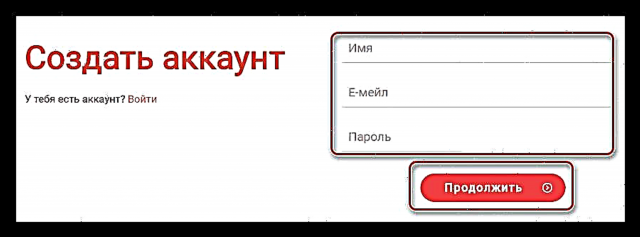
គណនីនឹងត្រូវបានបង្កើតដោយស្វ័យប្រវត្តិការផ្លាស់ប្តូរគណនីផ្ទាល់ខ្លួនរបស់អ្នកនឹងត្រូវបានអនុវត្ត។
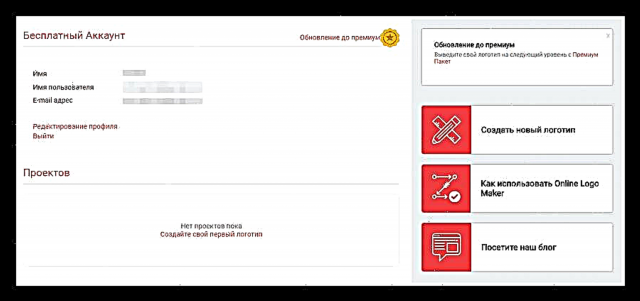
- ចុចលើប្លុក "បង្កើតឡូហ្គូថ្មី" នៅផ្នែកខាងស្តាំនៃចំណុចប្រទាក់។

- កម្មវិធីនិពន្ធមួយនឹងបើកដែលការងារទាំងអស់នឹងត្រូវកើតឡើង។
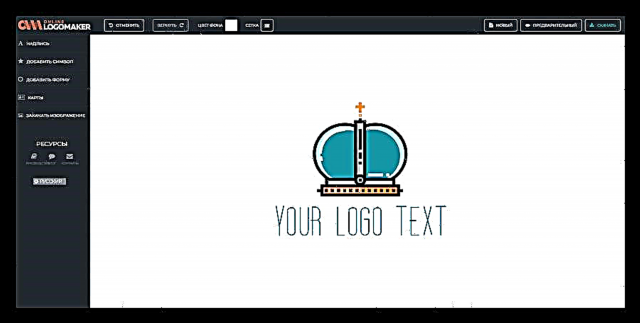
- នៅផ្នែកខាងលើនៃចំណុចប្រទាក់អ្នកអាចបើកក្រឡាចត្រង្គសម្រាប់ទីតាំងជាក់លាក់នៃធាតុ។

- ពណ៌ផ្ទៃខាងក្រោយត្រូវបានផ្លាស់ប្តូរដោយប្រើប៊ូតុងដែលត្រូវគ្នានៅជាប់នឹងក្រឡាចត្រង្គ។

- ដើម្បីកែសម្រួលធាតុណាមួយគ្រាន់តែចុចលើវាហើយប្តូរលក្ខណសម្បត្តិរបស់វា។ សម្រាប់រូបភាពនេះគឺជាការផ្លាស់ប្តូរការបំពេញពង្រីកពង្រីកទៅផ្នែកខាងមុខឬផ្ទៃខាងក្រោយ។

- សម្រាប់អត្ថបទបន្ថែមលើអ្វីទាំងអស់ខាងលើអ្នកអាចផ្លាស់ប្តូរពុម្ពអក្សរនិងមាតិកា។
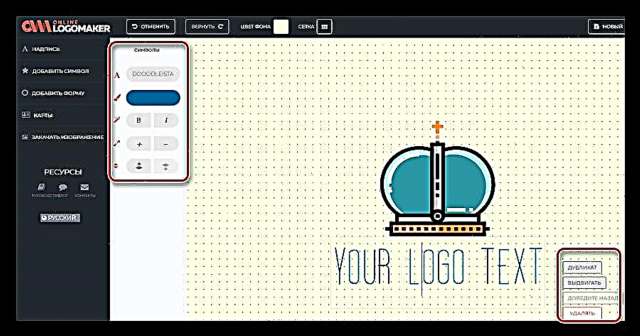
- ដើម្បីបន្ថែមចំណងជើងថ្មីទៅផ្ទាំងក្រណាត់ចុចលើតំណភ្ជាប់ជាមួយឈ្មោះ "សិលាចារឹក" នៅផ្នែកខាងឆ្វេងនៃចំណុចប្រទាក់។
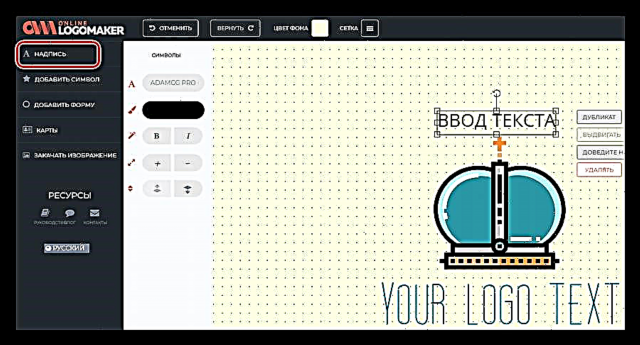
- នៅពេលអ្នកចុចលើតំណ បន្ថែមនិមិត្តសញ្ញា បញ្ជីទូលំទូលាយនៃរូបភាពដែលត្រៀមរួចជាស្រេចដែលអាចដាក់នៅលើផ្ទាំងក្រណាត់នឹងបើក។
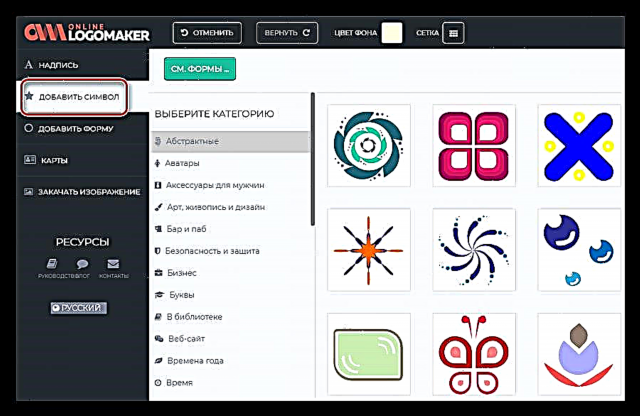
- នៅក្នុងផ្នែក បន្ថែមទម្រង់ មានធាតុសាមញ្ញ - ព្រួញតួលេខនិងច្រើនទៀត។

- ប្រសិនបើសំណុំរូបភាពដែលបានបង្ហាញមិនសមនឹងអ្នកអ្នកអាចទាញយករូបភាពរបស់អ្នកពីកុំព្យូទ័រ។
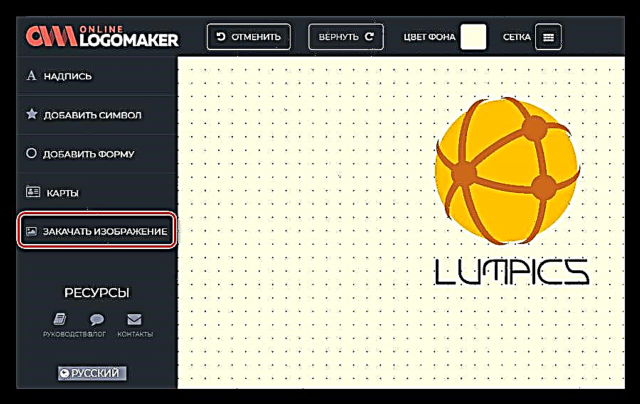
- បន្ទាប់ពីបញ្ចប់ការកែរូបសញ្ញាអ្នកអាចរក្សាទុកវាដោយចុចលើប៊ូតុងដែលត្រូវគ្នានៅជ្រុងខាងស្តាំខាងលើ។
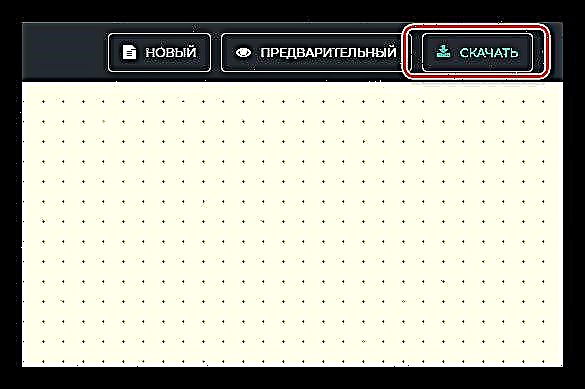
- នៅដំណាក់កាលដំបូងសេវាកម្មនឹងជំរុញឱ្យអ្នកបញ្ចូលអាសយដ្ឋានអ៊ីម៉ែលបន្ទាប់ពីនោះអ្នកត្រូវចុចប៊ូតុង រក្សាទុកនិងបន្ត.

- បន្ទាប់វានឹងត្រូវបានស្នើឱ្យជ្រើសរើសគោលបំណងដែលចង់បាននៃរូបភាពដែលបានបង្កើត។ ក្នុងករណីរបស់យើងនេះ "មេឌៀឌីជីថល".

- ជំហានបន្ទាប់គឺជ្រើសរើសការទាញយកដោយឥតគិតថ្លៃឬឥតគិតថ្លៃ។ ទំហំនិងគុណភាពនៃសម្ភារៈទាញយកអាស្រ័យលើនេះ។

- រូបសញ្ញានឹងត្រូវបានផ្ញើទៅអាសយដ្ឋានអ៊ីមែលដែលបានបញ្ជាក់ជាឯកសារភ្ជាប់។
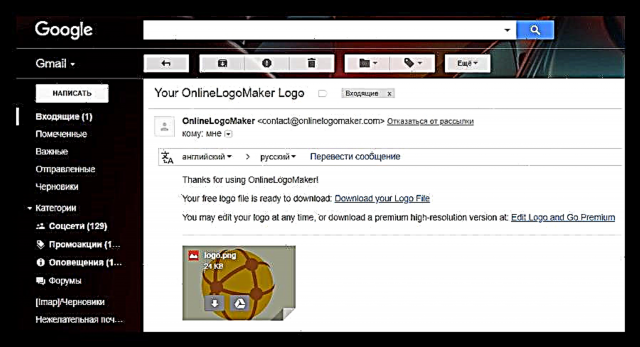
សេចក្តីសន្និដ្ឋាន
សេវាកម្មទាំងអស់ដែលបានបង្ហាញនៅក្នុងអត្ថបទនេះខុសគ្នាពីគ្នាទៅវិញទៅមកនៅក្នុងរូបរាងនៃសម្ភារៈដែលត្រូវបានបង្កើតឡើងនិងភាពស្មុគស្មាញក្នុងការអភិវឌ្ឍន៍របស់វា។ ទន្ទឹមនឹងនេះពួកគេទាំងអស់ដោះស្រាយបានយ៉ាងល្អជាមួយភារកិច្ចរបស់ពួកគេហើយអនុញ្ញាតឱ្យអ្នកទទួលបានលទ្ធផលដែលចង់បានយ៉ាងឆាប់រហ័ស។